選擇在 Windows 11/10 中取得應用程式的位置缺少問題
Windows為使用者提供了一個選項,以便他們可以選擇將其應用程式從「任何地方」取得到「僅限Microsoft Store」。但是,在某些情況下,Windows 使用者報告了一個問題,即他們找不到「設定」頁面中缺少的「選擇取得應用程式的位置」選項。這對您來說可能是一場噩夢般的情況,就像將其設定為僅限應用程式商店模式一樣,您無法從任何地方旁加載任何應用程式!不用擔心。您可以應用註冊表修復程式來解決此問題。
解決方法 –
1. 重新啟動系統。如果這是一次性故障,重新啟動應該可以修復它。
2. 您需要管理員帳戶才能進行這些變更。因此,請確保您使用的是。
修復1 –退出S模式
如果你有 Windows 11/10 S 模式,則無法安裝應用程式商店以外的任何應用程式。因此,您必須升級到Windows Home,Pro或Enterprise Edition。
步驟 1 –啟動設定視窗。您可以使用 Win 鍵和 I 鍵輕鬆完成此操作。
步驟 2 –在左側窗格中,前往「系統」設定。
第 3 步 –在螢幕的另一側,您可以看到「啟動」選單。現在,打開它。
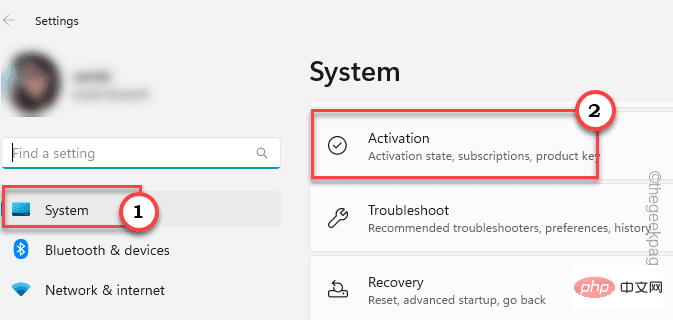
第 4 步 –找到 切換到 Windows 11 專業版 部分,一旦你到達那裡。如果您使用的是家用版,您將找到使用 Windows 家用版的選項。
[但是,不要按一下「升級您的 Windows 版本」選項。
步驟 5 –在下一頁上,您可以找到Microsoft Store(退出S模式),然後按一下Store中的「取得」選項。
確認此流程後,可以輕鬆地從應用程式商店中的其他位置旁載入其他應用程式。
因此,打開“設定”並檢查是否可以找到“選擇從何處獲取應用程式”選項。
修正 2 – 刪除應用程式安裝控制項值
此「取得應用程式的位置」選項可以直接從Windows登錄頁面切換。此技巧可以在任何 Windows 10 或 11 電腦上使用。
步驟 1 –您可以在系統登錄中找到此值。因此,在搜尋欄中鍵入「登錄編輯程式」。
步驟 2 –當您再次看到「登錄編輯器」時,請按一下它以將其開啟。
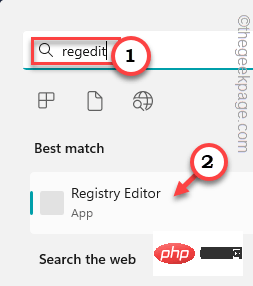
警告 - 註冊表修復有時可能會以錯誤的方式損壞您的系統。一個錯誤,機器可能會磚!因此,在繼續使用主要解決方案之前,您必須建立一個登錄備份–
#一個。在登錄編輯器頁面上,按一下“檔案”,然後點擊“匯出”。
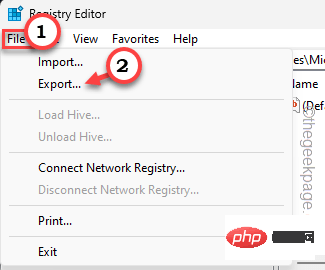
只需將此備份命名為您喜歡的名稱並將其儲存在安全的地方即可。
第3 步–建立備份後,依照登錄編輯器的左側部分繼續前進–
HKEY_LOCAL_MACHINE\SOFTWARE\Policies\Microsoft\Windows Defender\SmartScreen
第4 步–現在,如果你看一下頁面的另一邊,你可能會發現這兩個值-
ConfigureAppInstallControlConfigureAppInstallControlEnabled
#步驟5 –同時選擇這兩個值,然後點選「刪除”鍵以從登錄編輯器中刪除這些值。
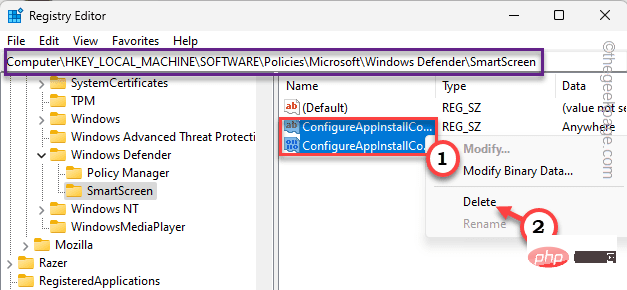
步驟 6 –現在,點擊警告訊息中的「是」以完全刪除該值。
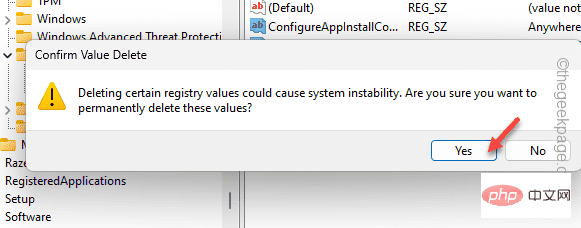
退出登錄編輯程式。現在,如果您嘗試尋找“選擇取得應用程式的位置”,則不會立即在“設定”頁面上找到它。
您必須重新啟動電腦。重新啟動系統將在「設定」頁面上再次帶回缺少的選項。
修復3 – 設定應用程式安裝控制策略
[ 不適用於WINDOWS 家庭使用者]
有一個名為「套用安裝控制策略」的群組原則,你可以製定或撤銷該策略,以控制「設定」中的「選擇取得應用程式的位置」選項。
注意–由于组织策略和保护系统,域管理员可能已在计算机上强制实施了此设置。因此,在您进行任何更改之前,我们要求您在他们之前获得他们的确认
步骤 1 –只需同时使用 Windows 键 + S 键即可拉出搜索框。在那里,您编写“组策略”。
步骤 2 –现在,点击“编辑组策略”将其打开。
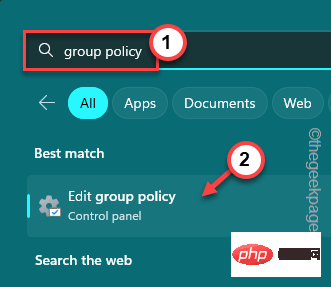
第 3 步 –当你到达那个应用程序时,前往这一点 -
Computer Configuration > Administrative Templates > Windows Components > Windows Defender SmartScreen > Explorer
第 4 步 –到达这一点后,您将看到以下两个特定策略 -
Configure App Install ControlConfigure Windows Defender SmartScreen
步骤 5 – 双击“配置应用安装控制”策略进行更新。
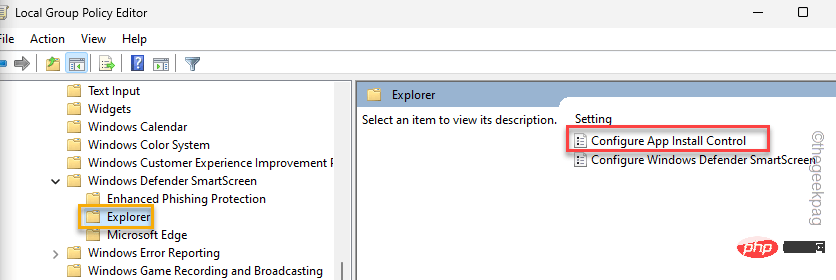
步骤 6 –在“配置应用安装控制”页中,将其设置为“未配置”设置。
步骤 7 –在此之后,单击“应用”和“确定”两个选项来执行此操作。
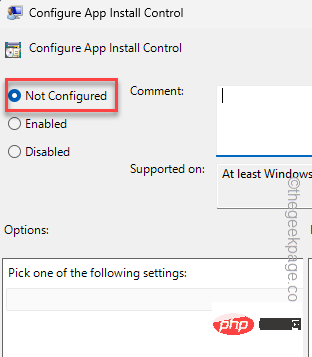
这样,就不会在您的系统上制定该策略。然后,重新启动计算机。
退出策略控制页面。在此之后,重新启动计算机一次。这样,在系统重新启动并重新联机后,您将再次找到“选择获取应用程序的位置”选项。
修复4 –重置存储
如果所有其他选项都无法解决问题,则可以重置应用商店。
步骤 1 – 只需右键单击窗口图标。这将拉出上下文菜单。
步骤 2 –在那里,选择第一个选项“已安装的应用程序”。
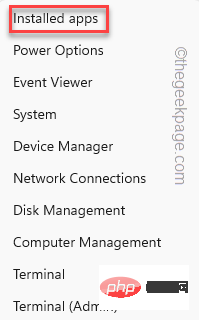
第 3 步 –使用鼠标向下,直到找到“Microsoft Store”。
第 4 步 –您接下来要做的就是单击⁝,然后单击“高级选项”。
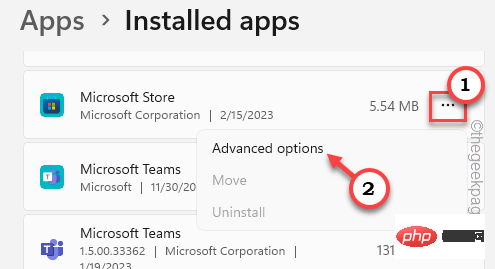
步骤 5 –这一步非常重要。向下滚动,直到找到重置选项。在那里,单击“修复”以修复应用程序。
当Windows修复它时,您会注意到出现了一个勾号。
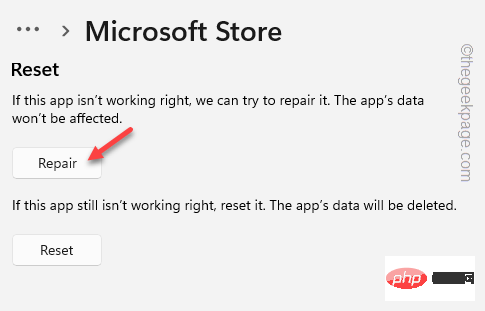
再次尝试在“选择获取应用程序的位置”选项中找到缺少的选项。
在“设置”页面上找不到缺少的选项?不用担心。
步骤 6 –再次转到应用商店的“高级选项”页。
步骤 7 –在那里,单击“重置”选项一次,然后再次单击“重置”选项以重置应用程序。
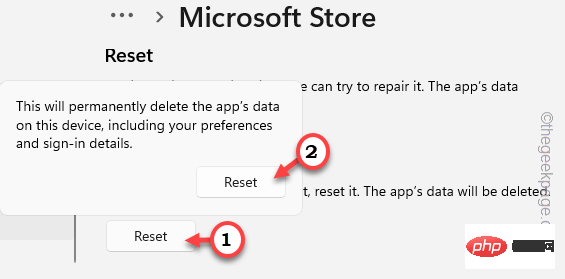
这一次,关闭所有内容并执行系统重新启动。
您将再次找回丢失的“选择从何处获取应用程序”选项。
这应该已经解决了您的问题。
修复5 –运行文件检查器工具
如果由于某些损坏的系统文件而发生,您可以运行这些文件检查器工具来解决此问题。
步骤 1 –点击后 Windows 键,从搜索栏中搜索。
cmd
步骤 2 –然后,您可以右键单击最佳匹配的“命令提示符”,然后点击“以管理员身份运行”。

第 3 步 –要开始SFC扫描,请将此行复制粘贴到终端上,然后按键盘上的Enter键。
sfc /scannow
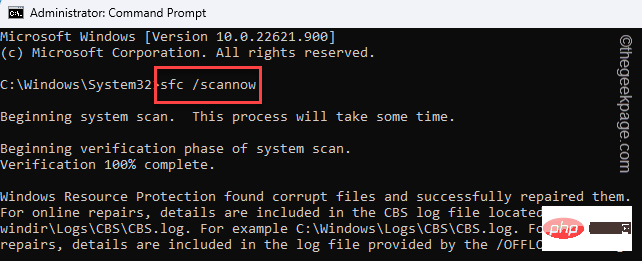
Windows现在将查找损坏的文件并替换它们。在此过程中,请勿关闭终端。
但是,您可以将其最小化。
第 4 步 –SFC 检查结束后,您必须运行此测试。
DISM.exe /Online /Cleanup-image /Restorehealth
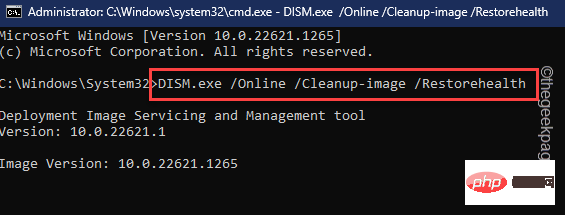
DISM扫描完成后,关闭终端。
以上是選擇在 Windows 11/10 中取得應用程式的位置缺少問題的詳細內容。更多資訊請關注PHP中文網其他相關文章!

熱AI工具

Undresser.AI Undress
人工智慧驅動的應用程序,用於創建逼真的裸體照片

AI Clothes Remover
用於從照片中去除衣服的線上人工智慧工具。

Undress AI Tool
免費脫衣圖片

Clothoff.io
AI脫衣器

AI Hentai Generator
免費產生 AI 無盡。

熱門文章

熱工具

記事本++7.3.1
好用且免費的程式碼編輯器

SublimeText3漢化版
中文版,非常好用

禪工作室 13.0.1
強大的PHP整合開發環境

Dreamweaver CS6
視覺化網頁開發工具

SublimeText3 Mac版
神級程式碼編輯軟體(SublimeText3)

熱門話題
 CUDA之通用矩陣乘法:從入門到熟練!
Mar 25, 2024 pm 12:30 PM
CUDA之通用矩陣乘法:從入門到熟練!
Mar 25, 2024 pm 12:30 PM
通用矩陣乘法(GeneralMatrixMultiplication,GEMM)是許多應用程式和演算法中至關重要的一部分,也是評估電腦硬體效能的重要指標之一。透過深入研究和優化GEMM的實現,可以幫助我們更好地理解高效能運算以及軟硬體系統之間的關係。在電腦科學中,對GEMM進行有效的最佳化可以提高運算速度並節省資源,這對於提高電腦系統的整體效能至關重要。深入了解GEMM的工作原理和最佳化方法,有助於我們更好地利用現代計算硬體的潛力,並為各種複雜計算任務提供更有效率的解決方案。透過對GEMM性能的優
 华为乾崑 ADS3.0 智驾系统 8 月上市 享界 S9 首发搭载
Jul 30, 2024 pm 02:17 PM
华为乾崑 ADS3.0 智驾系统 8 月上市 享界 S9 首发搭载
Jul 30, 2024 pm 02:17 PM
7月29日,在AITO问界第四十万台新车下线仪式上,华为常务董事、终端BG董事长、智能汽车解决方案BU董事长余承东出席发表演讲并宣布,问界系列车型将于今年8月迎来华为乾崑ADS3.0版本的上市,并计划在8月至9月间陆续推送升级。8月6日即将发布的享界S9将首发华为ADS3.0智能驾驶系统。华为乾崑ADS3.0版本在激光雷达的辅助下,将大幅提升智驾能力,具备融合端到端的能力,并采用GOD(通用障碍物识别)/PDP(预测决策规控)全新端到端架构,提供车位到车位智驾领航NCA功能,并升级CAS3.0全
 未能開啟這台電腦上的群組原則對象
Feb 07, 2024 pm 02:00 PM
未能開啟這台電腦上的群組原則對象
Feb 07, 2024 pm 02:00 PM
使用電腦時,作業系統偶爾也會故障。今天遇到的問題是在存取gpedit.msc時,系統提示無法開啟群組原則對象,因為可能缺乏正確的權限。未能開啟這台電腦上的群組原則對象解決方法:1、存取gpedit.msc時,系統提示無法開啟該電腦上的群組原則對象,因為缺乏權限。詳細資訊:系統無法定位指定的路徑。 2、用戶點擊關閉按鈕後,就彈出如下錯誤視窗。 3.立即查看日誌記錄,並結合記錄信息,發現問題出在C:\Windows\System32\GroupPolicy\Machine\registry.pol文件
 蘋果16系統哪個版本最好
Mar 08, 2024 pm 05:16 PM
蘋果16系統哪個版本最好
Mar 08, 2024 pm 05:16 PM
蘋果16系統中版本最好的是iOS16.1.4,iOS16系統的最佳版本可能因人而異添加和日常使用體驗的提升也受到了很多用戶的好評。蘋果16系統哪個版本最好答:iOS16.1.4iOS16系統的最佳版本可能因人而異。根據公開的消息,2022年推出的iOS16被認為是一個非常穩定且性能優越的版本,用戶對其整體體驗也相當滿意。此外,iOS16中新功能的新增和日常使用體驗的提升也受到了許多用戶的好評。特別是在更新後的電池續航力、訊號表現和發熱控制方面,使用者的回饋都比較正面。然而,考慮到iPhone14
 常用常新!華為Mate60系列升級HarmonyOS 4.2:AI雲端增強、小藝方言太好用了
Jun 02, 2024 pm 02:58 PM
常用常新!華為Mate60系列升級HarmonyOS 4.2:AI雲端增強、小藝方言太好用了
Jun 02, 2024 pm 02:58 PM
4月11日,華為官方首次宣布HarmonyOS4.2百機升級計劃,此次共有180餘款設備參與升級,品類覆蓋手機、平板、手錶、耳機、智慧螢幕等設備。過去一個月,隨著HarmonyOS4.2百機升級計畫的穩定推進,包括華為Pocket2、華為MateX5系列、nova12系列、華為Pura系列等多款熱門機型也已紛紛展開升級適配,這意味著會有更多華為機型用戶享受到HarmonyOS帶來的常用常新體驗。從使用者回饋來看,華為Mate60系列機種在升級HarmonyOS4.2之後,體驗全方位躍升。尤其是華為M
 電腦作業系統有哪些
Jan 12, 2024 pm 03:12 PM
電腦作業系統有哪些
Jan 12, 2024 pm 03:12 PM
電腦作業系統就是用來管理電腦硬體和軟體程式的系統,同時也是根據所有軟體系統去開發的作業系統程序,而不同的作業系統,對應的使用人群也是不同的,那麼電腦系統有哪些呢?下面,小編跟大家分享電腦作業系統有哪些。所謂的作業系統就是管理電腦硬體與軟體程序,所有的軟體都是基於作業系統程式的基礎上去開發的。其實作業系統種類是很多的,用工業用的,商業用的,個人用的,涉及的範圍很廣。下面,小編跟大家講解電腦作業系統有哪些。電腦作業系統有哪些windows系統Windows系統是美國微軟公司所開發的作業系統。比最
 Linux與Windows系統中cmd指令的差異與相似之處
Mar 15, 2024 am 08:12 AM
Linux與Windows系統中cmd指令的差異與相似之處
Mar 15, 2024 am 08:12 AM
Linux和Windows是兩種常見的作業系統,分別代表了開源的Linux系統和商業的Windows系統。在這兩種作業系統中,都存在著命令列介面,用於使用者與作業系統互動。在Linux系統中,使用者使用的是Shell命令列,而在Windows系統中,使用者使用的是cmd命令列。 Linux系統中的Shell命令列是一個非常強大的工具,可以完成幾乎所有的系統管理任
 Oracle資料庫中修改系統日期方法詳解
Mar 09, 2024 am 10:21 AM
Oracle資料庫中修改系統日期方法詳解
Mar 09, 2024 am 10:21 AM
Oracle資料庫中修改系統日期方法詳解在Oracle資料庫中,修改系統日期的方法主要涉及修改NLS_DATE_FORMAT參數和使用SYSDATE函數。本文將詳細介紹這兩種方法及其具體的程式碼範例,幫助讀者更好地理解並掌握在Oracle資料庫中修改系統日期的操作。一、修改NLS_DATE_FORMAT參數方法NLS_DATE_FORMAT是Oracle數據





